請注意::這篇文章的翻譯只是為了方便而提供。譯文透過翻譯軟體自動建立,可能沒有經過校對。因此,這篇文章的英文版本應該是包含最新資訊的管理版本。你可以在這裡存取這些內容。
瞭解您的工作流程詳細頁面
上次更新時間: 2025年11月3日
可搭配下列任何訂閱使用,除非另有註明:
-
行銷 Hub Professional, Enterprise
-
銷售 Hub Professional, Enterprise
-
Service Hub Professional, Enterprise
-
Data Hub Professional, Enterprise
-
智慧 CRM Professional, Enterprise
-
Commerce Hub Professional, Enterprise
使用工作流程詳情頁面檢視您的工作流程歷史記錄與效能表現。您可以檢視工作流程的歷史記錄以查閱過往事件,並分析其效能表現以衡量執行成效。
當您在工作流程中排查特定記錄問題時,強烈建議 直接在工作流程編輯器中 檢視 個別記錄的路徑。您亦可透過工作流程編輯器檢視不同動作的轉換率與效能數據。
若要掌握整體工作流程效能,請學習如何分析工作流程並運用工作流程健康狀態頁面。
檢視工作流程歷史紀錄
建立並啟用工作流程後,請導覽至工作流程詳細資訊頁面,檢視流程中發生的事件,包含操作記錄與 註冊歷史。HubSpot 將依下列時間範圍儲存工作流程資料:
- 90 天:完整儲存所有工作流程操作日誌資料,包含高階操作日誌資料(如物件 ID(對應聯絡人、公司、交易等)、事件類型(註冊、取消註冊等)及操作類型)。
- 6個月: 系統將保留註冊歷史 資料,以支援基於工作流程的篩選功能。
操作日誌
於「操作日誌」標籤頁中檢視工作流程內的過往事件。事件將以倒序時間軸顯示,最新事件位於頂端。
- 在你的 HubSpot 帳戶中,瀏覽「自動化」>「工作流程」。
- 將游標懸停於工作流程名稱上,點擊「更多」,然後選擇「檢視詳細資訊」。
- 頂端點擊「動作記錄」標籤頁。
- 操作記錄表格顯示:
- [記錄]:連結至記錄頁面的記錄名稱。
- 診斷:檢視操作發生的詳細原因。
- 動作:觸發事件的工作流程步驟。
- 事件:操作的執行結果。
- 時間:操作發生的時刻。時間戳反映帳戶預設時區。
- 預設情況下,操作日誌會顯示所有事件類型的事件。若要篩選事件,請點擊左上角的下拉式選單:
- 日期範圍:依時間區間篩選。
- 事件:依「所有事件」、「成功」、「資訊」或 「錯誤」篩選。此功能有助於識別工作流程問題,例如電子郵件發送失敗。
- 版本:依工作流程的版本歷史記錄(按時間戳顯示)篩選。
- 版本中的操作:依工作流程中的特定操作篩選。使用此篩選器時必須先選取特定版本,若「版本」篩選器設定為「所有版本」,此篩選功能將失效。
- 操作類型:依工作流程操作類型篩選。
- 欲清除所有篩選條件,請點擊「清除篩選條件」。
- 右上角可使用搜尋列查找特定記錄。
- 若記錄目前正在參與或曾參與此工作流程,即可檢視該物件歷經的所有工作流程事件。
- 若預期記錄未顯示,建議嘗試調整所選日期範圍。
- 若要將記錄從工作流程中取消註冊,請將游標懸停於事件上,然後點擊「取消註冊」。此選項僅在記錄目前於工作流程中處於活躍狀態時顯示。
- 若要檢視事件發生時的流程版本,請將游標懸停於事件上,然後點擊 「事件詳情」。

-
- 點擊事件發生時工作流程版本下的「時間戳記」。
- 此時間戳顯示工作流程被修訂的時刻。
- 您還會在時間戳下方看到修改工作流程的使用者名稱。
- 點擊事件發生時工作流程版本下的「時間戳記」。
-
- 在工作流程修訂畫面中,檢視該版本設定的註冊條件與動作。您可點擊註冊觸發器及動作方塊查看該版本的詳細資訊。此檢視模式下無法編輯工作流程。
請注意:工作流程的版本歷史記錄不包含取消註冊與抑制等設定。所有版本皆為唯讀狀態且無法還原。
註冊歷史紀錄
在「註冊歷史」標籤頁中,可檢視所有工作流程註冊紀錄(包含最遠六個月前的註冊),並顯示該記錄發生的所有操作。
- 在你的 HubSpot 帳戶中,瀏覽「自動化」>「工作流程」。
- 將游標懸停於工作流程名稱上,點擊「更多」,然後選擇「檢視詳細資訊」。
- 頂部點擊「註冊歷史」標籤頁。
- 若要篩選工作流程註冊歷史紀錄,請點擊左上角的下拉式選單:
- 日期範圍:依時間區間篩選。
- 版本:依工作流程版本歷史(以時間戳顯示)篩選。
- 若要檢視完整工作流程歷史紀錄,請將游標懸停於欲 查看歷史紀錄的記錄 上,然後點擊「註冊詳情」。
- 於右側面板檢視該記錄的工作流程歷史紀錄。
- 欲檢視事件詳情,請點擊事件名稱展開內容。
- 操作:發生該動作的工作流程步驟。
- 時間:事件發生的時間點。
- 事件發生時的工作流程版本:事件發生當下所採用的工作流程版本。您亦可查看修改工作流程的使用者。點擊時間戳記可檢視該時刻的工作流程佈局。
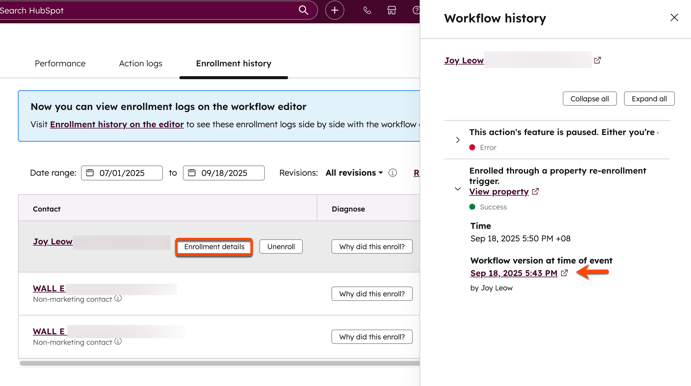
問題
從問題頁面,您可以 檢視工作流程中所有待處理或忽略的問題清單。接著在工作流程編輯器中,可追蹤 個別記錄的路徑與錯誤,進一步排除任何問題。
- 在你的 HubSpot 帳戶中,瀏覽「自動化」>「工作流程」。
- 將游標懸停於工作流程名稱上並點擊「更多」,接著選擇「檢視詳細資訊」。
- 於右上角點擊檢視工作流程問題。
- 繼續分析您的工作流程問題 。
分析您的工作流程效能
在「效能」標籤頁中,透過註冊人數與電子郵件趨勢等指標分析工作流程效能。
- 在你的 HubSpot 帳戶中,瀏覽「自動化」>「工作流程」。
- 將游標懸停於工作流程名稱上並點擊「更多」,接著選擇「檢視詳細資訊」。
頂部指標
「頂層指標」報告將顯示以下工作流程數據:
- 總計註冊的 [物件類型]: 記錄在工作流程中註冊的總 次數。此數值包含可能於重新註冊期間註冊多次的記錄。
- 預估唯一[物件類型]註冊數: 自建立以來,工作流程中註冊的唯一記錄總數 。此數值不包含重新註冊的記錄。
- 7日總註冊數: 根據您帳戶時區計算,過去7天內註冊的記錄數量 。

註冊趨勢
「隨時間推移的註冊情況」報告顯示 所選時間段內,工作流程中已註冊記錄的表現:
- [物件類型] 已註冊: 當前在工作流程中註冊的記錄數量 。
- [物件類型] 流失: 當記錄流失時,表示發生以下任一情況:
- 記錄遭手動取消註冊。
- 記錄符合工作流程條件,故未發送行銷電子郵件。
- 該記錄被列入抑制名單。
- 該記錄因加入其他工作流程而被移除。
- 記錄因「當聯絡人不再符合訂閱條件時,是否從此工作流程移除?」 的取消訂閱設定而遭移除。
- 記錄因聯絡人取消訂閱郵件、郵件硬性退件或將郵件標記為垃圾郵件而遺失。
- 已完成工作流程: 完成工作流程最終動作的記錄數量 。
使用「隨時間推移的註冊表現」報告:
- 將游標懸停於圖表中的數據點,即可檢視各項指標的數值細分。
- 選擇或比較不同時間區間:
於右上角點選「動作」,再選擇「編輯」。
- 於右上角點擊「動作」,再選擇「編輯」。
- 在對話方塊中,可更新以下項目:
- 日期範圍:選擇 新的自訂日期範圍。
- 資料頻率: 從每日、每週或每月資料 頻率中選擇 。
- 比較對象:勾選 此核取方塊可將 您的數據與其他時間段進行比較 。接著點擊下拉式選單,選擇「上週」、「上月」、「上季」、「 」或「去年」。
-
- 更新時間區間後,請點擊底部的「儲存」。
- 更新時間區間後,請點擊底部的「儲存」。

電子郵件趨勢(僅限行銷中心專業版與企業版)
使用「發送電子郵件」動作發送自動化行銷郵件的工作流程,將具備以下郵件成效報告:
- 工作流程中的電子郵件:此報告顯示工作流程中發送的所有行銷電子郵件。您可檢視聯絡人執行下列操作的百分比:跳過郵件、已發送、已送達、已開啟及已點擊郵件。
- 若要依特定指標排序報告,請點擊對應的欄位標題。
- 若需變更時間範圍,請點擊右上角日期選擇器設定日期區間。
- 若需檢視原始計數而非比率(百分比),請點擊右上角的「檢視方式」下拉選單。

Workflows
你的意見回饋對我們相當重要,謝謝。
此表單僅供記載意見回饋。了解如何取得 HubSpot 的協助。